安卓手机设置vpn
首先打开手机设置功能中的“无线和网络”,点击“WLAN”以启动无线网络连接。启动以后,点击“WLAN设置”,就会看到当前手机设备所搜索的一些局域网。
当然用户也可以直接点击“WLAN设置”,在此同样可以启动无线网络连接。选择一个合适的网络,输入密码,通过验证以后就可以进行无线上网了。此时默认的网络连接方式就是Wi-Fi网络,而当用户离开局域网或者局域网连接中断以后连接方式才会变成手机网络。
需要提醒玩家的是,在离开局域网以后玩家最好自己关闭无线网络功能,以保证网络连接方式自动切换为手机网络的GPRS连接,不然有可能会出现无法上网的情况。第二,关闭无线局域网络可以节省一定的电量。
虚拟专用网络(***)的功能是:在公用网络上建立专用网络,进行加密通讯。在企业网络中有广泛应用。***网关通过对数据包的加密和数据包目标地址的转换实现远程访问。***可通过服务器、硬件、软件等多种方式实现。
1、开启服务。首先,进入路由器Web设置页面,选择“***服务器”设置,在“启用PPTP服务器”选项中选择“是”。注意不同的路由器支持的***服务器类型有所不同,请记住开启的服务器类型,以便在客户端上做相应的设置。
2、管理账户。在***设置页面的下方键入自定义的***服务器登录账户,并单击下方的“应用本页面设置”按钮存储设置。注意在设置密码时除了考虑密码的安全以外,还必须考虑到高强度的密码在移动设备上输入时会有困难。
3、详细设置。单击切换到“***详细设置”选项卡,设置***服务器可以用于分配给远程登录用户的IP地址,通常路由器会自动给出可以使用的网段。最后,根据需要选择服务器的验证方式与加密强度,并单击下方的“应用本页面设置”按钮存储设置。注意记住所选择的验证方式与加密方式,以便在客户端上做相应的设置。
4、动态域名。如果获得的是动态IP地址,那么接下来需要转到“外部网络|DDNS”启动动态域名功能,在路由器支持的服务商中选择一个动态域名服务,让路由器在每次互联网IP地址更新的同时自动更新动态域名与IP地址的对应关系,这样我们就能够拥有一个可以访问家庭网络的固定域名。
5、相关服务。检查路由器的相关设置,例如“外部网络|NAT Passthrough”,确保***服务器所使用的网络协议能够被支持。如果路由器提供防火墙,那么需要确保其不会影响***服务的使用。接下来,***服务器即可正式投入使用。
6、电脑连接。以Windows 7为例,通过“控制面板|网络和Internet|网络和共享中心”选择“设置新的连接或网络”,在设置对话框中选择“连接到工作区|使用我的Internet连接(***)”,输入家庭网络的动态域名即可创建***连接。注意需要根据***服务器的配置修改***连接的验证方式与加密方式,可右击***连接,选择“属性”,切换到“安全”选项卡进行设置。
7、平板电脑。以iPad为例,进入“设置|通用|网络|***”,选择“添加***配置”,根据***服务器的配置,在上方选择正确的***服务器类型,例如“PPTP”,并在下方键入***服务器的地域。
怎么设置***连接?
1首先在工具栏找到“宽带连接”右键点击“宽带连接”,选择“打开网络和共享中心”,进入“网络和共享中心”之后,点击“设置新的连接或网络”;
2点击“连接到新的工作区”,点击“下一步”;
3选择“使用我的internet连接(***)I”;
4输入购买***的网站所给你提供的“internet地址”,点击“下一步”;
5在下一步中,输入网站给你提供的用户名和密码,点击“下一步”,然后等待连接;
6设置成功后,发现宽带连接那里多了一个***连接,点击“连接”;
7输入用户名和密码后,点击连接。

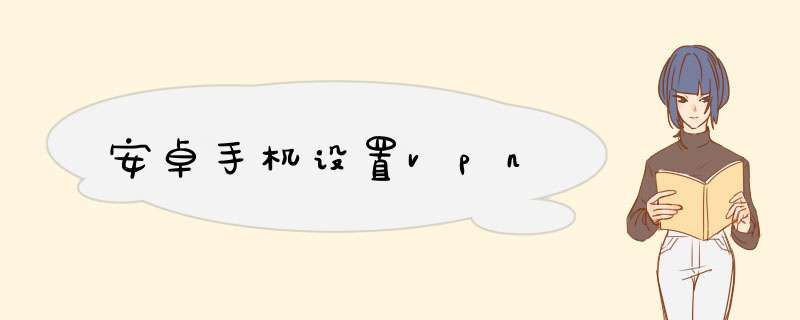





0条评论